Occasionalmente in Slack, potresti non aver più bisogno di un canale per un motivo o per l'altro. In questo scenario, potresti eliminare definitivamente il canale e perdere tutti i messaggi in esso contenuti. In alternativa, puoi invece archiviare il canale.
L'archiviazione di un canale impedisce alle persone di inviare nuovi messaggi, disabilita tutte le app installate nel canale e pubblica un messaggio che conferma che il canale è stato archiviato. Gli utenti possono ancora trovare i canali archiviati nel browser dei canali e leggere la cronologia dei messaggi. Anche i messaggi in un canale archiviato verranno comunque visualizzati in una ricerca. In qualsiasi momento in futuro, i canali archiviati possono essere eliminati se non sono più necessari. Oppure possono essere rimossi dall'archivio, il che riattiverà il canale.
L'archiviazione e l'annullamento dell'archiviazione di un canale è l'ideale per i canali dedicati a progetti temporanei ma ripetibili. Ad esempio, se hai un piccolo team di persone che pianifica la festa di Natale ogni anno, puoi archiviare il canale a gennaio. Quindi puoi lasciarlo per la maggior parte dell'anno fino a quando non sarà nuovamente necessario.
Come salvare i canali su Slack
Se vuoi archiviare un canale, vai nelle opzioni del canale aggiuntivo. Apri il canale che desideri modificare, fai clic sul pulsante "Mostra dettagli canale" nell'angolo in alto a destra. Quindi fai clic sull'icona a tre punti etichettata "Altro" e seleziona "Opzioni aggiuntive". In alternativa, puoi fare clic con il pulsante destro del mouse sul canale nell'elenco e selezionare "Opzioni aggiuntive" dal menu di scelta rapida. Ma è più facile fare clic accidentalmente sul canale sbagliato.
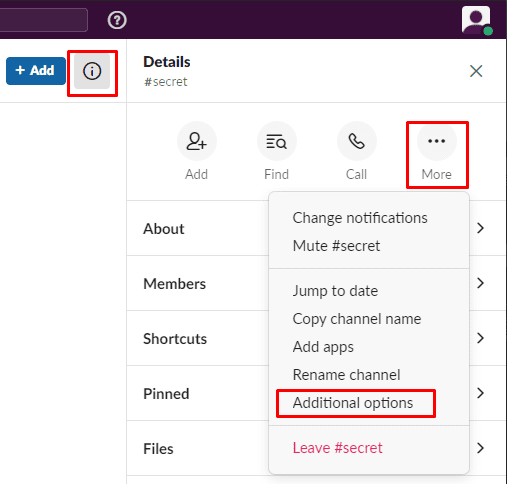
Nelle opzioni aggiuntive, seleziona "Archivia questo canale".
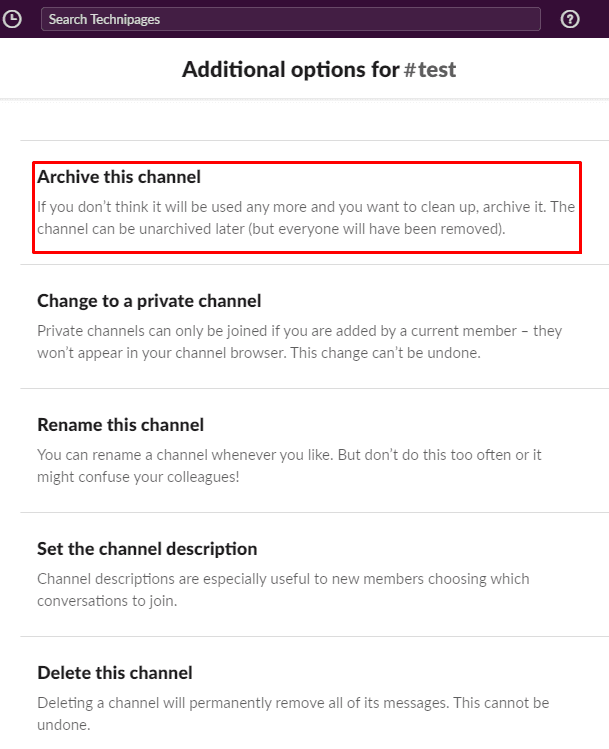
Controlla le note su cosa fa l'archiviazione per un canale, quindi fai clic su "Sì, archivia il canale".
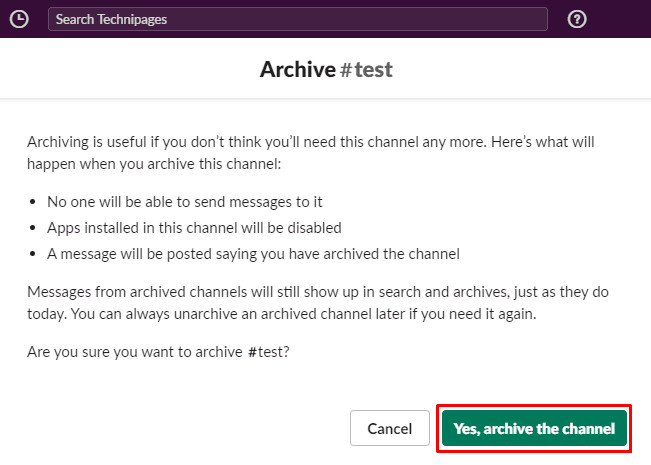
L'archiviazione di un canale Slack nasconde il canale dall'elenco dei canali di tutti. Tuttavia, mantiene il canale e la cronologia dei messaggi ricercabili e accessibili tramite il browser del canale. Inoltre, in futuro, se il canale sarà nuovamente necessario, potrà essere riattivato facilmente. Seguendo i passaggi di questa guida, puoi archiviare qualsiasi canale di cui hai bisogno nel tuo spazio di lavoro, presupponendo che tu disponga dei privilegi corretti.